So richten Sie Word so ein, dass es automatisch auf Tippfehler prüft
- 藏色散人Original
- 2021-01-28 15:09:3085908Durchsuche
So richten Sie Word so ein, dass es automatisch auf Tippfehler prüft: Öffnen Sie zunächst die Word-Datei und klicken Sie dann in der Menüleiste auf „Überprüfen“ -> „Rechtschreibung und Grammatik“. Überprüfen Sie dann die spezifische Fehlerursache im Fenster und ändern Sie sie Klicken Sie abschließend direkt im Text auf „Weiter“ und wiederholen Sie den gleichen Vorgang.

Die Betriebsumgebung dieses Artikels: Windows 7-System, Microsoft Office Word 2007-Version, Dell G3-Computer.
Empfehlung: „Wort-Tutorial“
Suchen Sie zunächst einen Demonstrationstext im Internet. Hier habe ich ein Dokument mit relativ vielen Seiten gefunden. In diesem Fall sind es 37 Seiten und etwa 19.000 Wörter. Es ist wirklich nicht einfach, sie einzeln zu finden. Wir zeigen Ihnen hier, wie es geht.
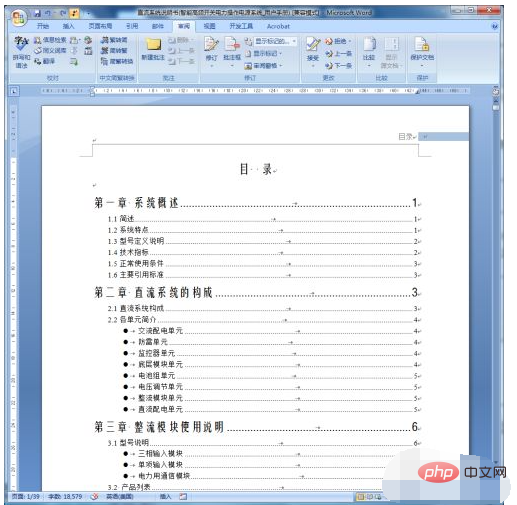
Klicken Sie in der Menüleiste auf „Überprüfen“ – „Rechtschreibung und Grammatik“. Popup-Fenster
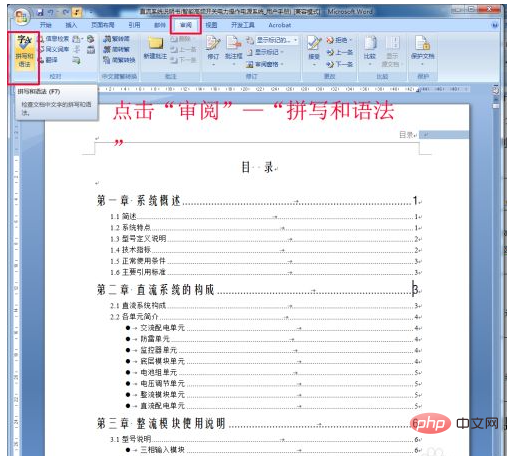
Das Popup-Fenster hier, ich habe den ersten Fehler gesehen. Im Text wurde eine grüne Unterstreichungsmarkierung verwendet. Die konkrete Fehlerursache wird im Fenster angezeigt. Überprüfen Sie es, Sie können es direkt im Text ändern.
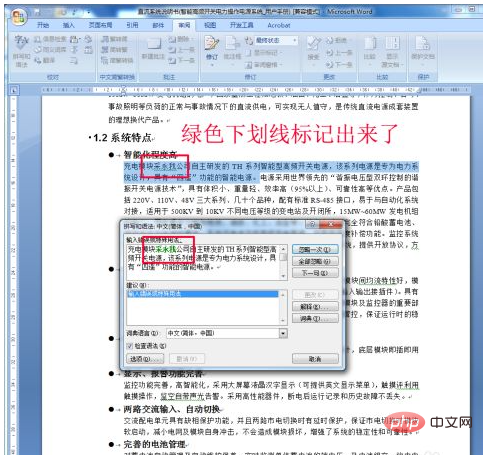
Klicken Sie nach der Änderung auf „Weiter“, um zu der Stelle zu springen, an der der Fehler erkannt wurde.
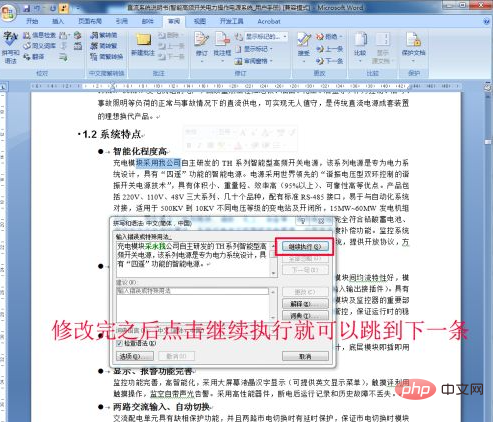
Wiederholen Sie den gleichen Vorgang.
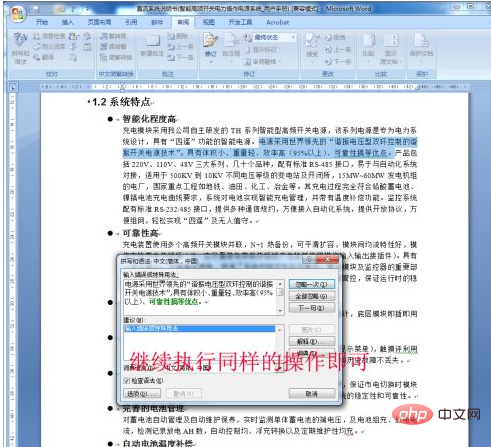
Das obige ist der detaillierte Inhalt vonSo richten Sie Word so ein, dass es automatisch auf Tippfehler prüft. Für weitere Informationen folgen Sie bitte anderen verwandten Artikeln auf der PHP chinesischen Website!
In Verbindung stehende Artikel
Mehr sehen- So stellen Sie wieder her, wenn Word Save den vorherigen Inhalt überschreibt
- Lösen Sie das Problem, dass die .htaccess-Datei von WordPress automatisch auf den Standardmodus zurückgesetzt wird
- So passen Sie die Tabelle entsprechend dem Fenster in Word an
- Was bedeutet die rote Wellenlinie unter dem Text in Word?

